
După aceea, vom instala programul (nu voi intra în detaliu aici, deoarece instalarea nu va cauza deloc dificultăți). Rulați programul. Înainte de a deschide fereastra principală a programului, în care:
- Alegeți tipul imaginii iso
- Selectați arhiva cu sistemul
- Introducem unitatea flash USB și selectăm tipul de dispozitiv USB
- Specificați litera aparatului
- Faceți clic pe "Ok"
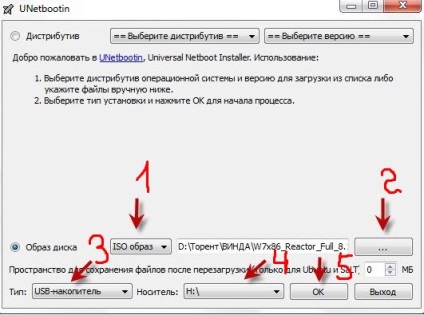
Apoi începe înregistrarea imaginii pe unitatea flash USB. Înregistrarea, în medie, durează între 5 și 10 minute. După aceasta, unitatea de pornire va fi gata.

Rezumând: Astăzi vom învăța cum să creați o unitate flash USB bootabil pentru Windows 7 și Windows 8. Aceasta nu este o afacere mare: veți avea nevoie de un minut de timp și doar câțiva pași. Dacă doriți o înțelegere mai detaliată a setărilor pentru crearea de unități flash boot-abil, puteți citi articolul nostru Cum de a crea o unitate flash USB bootabil folosind UltraISO. Crearea unei unități flash USB cu Bootable cu Unetbootin este o modalitate rapidă și sigură. În principiu, puteți face acest lucru pentru orice sistem de operare, nu doar pentru Windows. Principalul lucru pe care a fost cu o rezoluție a imaginii iso.